Minecraft je velmi populární videohra, která byla vydána v roce 2011. Lze ji použít na všech hlavních platformách, jako je Linux, macOS a Windows. Dnešní článek vám ukáže instalaci Minecraftu na Ubuntu 20.04.
Instalace Minecraftu na Ubuntu 20.04
Pro instalaci hry Minecraft na systému Ubuntu 20.04 můžete použít kteroukoli ze dvou metod sdílených níže:
Metoda č. 1:Použití balíčku .deb k instalaci Minecraftu na Ubuntu 20.04:
Chcete-li použít balíček .deb k instalaci Minecraftu na Ubuntu 20.04, budete muset provést následující kroky:
Krok č. 1:Stáhněte si balíček Minecraft .deb na Ubuntu 20.04:
Nejprve si stáhneme balíček Minecraft .deb na Ubuntu 20.04 spuštěním příkazu zobrazeného níže:
wget https://launcher.mojang.com/download/Minecraft.deb

Balíček Minecraft .deb se stáhne rychle, pokud máte dobré připojení k internetu a jakmile se stáhne, uvidíte tyto zprávy:
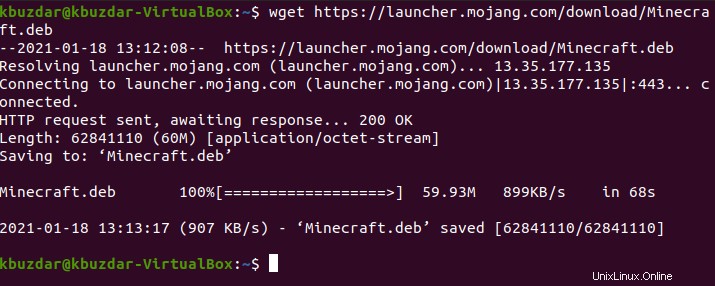
Krok č. 2:Nainstalujte balíček Minecraft .deb na Ubuntu 20.04:
Nyní nainstalujeme stažený balíček Minecraft .deb na Ubuntu 20.04 pomocí následujícího příkazu:
sudo dpkg –i Minecraft.deb

Dokončení této operace bude trvat o něco déle než ta předchozí, po které se můžete setkat s některými chybovými zprávami, jak je znázorněno na obrázku níže:
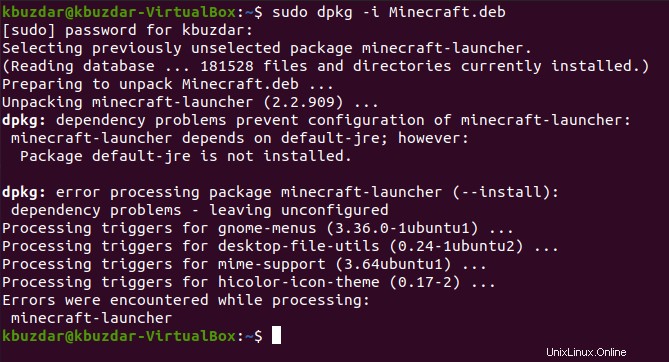
Krok # 3:Vyřešte problémy se závislostí při instalaci Minecraftu na Ubuntu 20.04:
Abychom vyřešili problémy se závislostmi, ke kterým došlo během instalace balíčku Minecraft .deb na Ubuntu 20.04, spustíme následující příkaz:
sudo apt -f install

Jakmile bude tento příkaz úspěšně proveden, neuvidíte žádné další chyby, jak je znázorněno na obrázku níže:
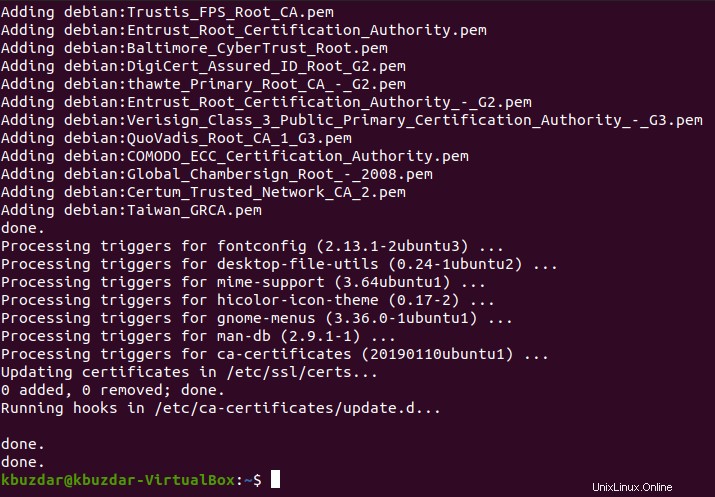
Metoda č. 2:Použití Správce balíčků Snap k instalaci Minecraftu na Ubuntu 20.04:
Případně můžeme také použít správce balíčků Snap k instalaci Minecraftu na Ubuntu 20.04 pomocí následujících kroků:
Krok č. 1:Nainstalujte balíček Snap pro Minecraft na Ubuntu 20.04:
Balíček Snap pro Minecraft lze nainstalovat na Ubuntu 20.04 spuštěním příkazu zobrazeného níže:
sudo snap install mc-installer

Jakmile bude balíček Snap pro Minecraft úspěšně nainstalován na váš systém Ubuntu 20.04, zobrazí se na terminálu následující zpráva o úspěchu:

Krok # 2:Spusťte balíček Snap pro Minecraft na Ubuntu 20.04:
Nyní spustíme nově nainstalovaný balíček Snap pro Minecraft na Ubuntu 20.04 spuštěním příkazu zobrazeného níže:
sudo snap run mc-installer

Ověření instalace Minecraftu na Ubuntu 20.04:
Ať už jste pro instalaci Minecraftu na Ubuntu 20.04 použili jakoukoli metodu, můžete si jeho instalaci ověřit tak, že ji vyhledáte na vyhledávacím panelu Aktivity, jak je znázorněno na následujícím obrázku:

Odstranění Minecraftu
Nyní se s vámi podělíme o dva způsoby odstranění hry Minecraft z Ubuntu 20.04.
Metoda č. 1:Pro Minecraft nainstalovaný pomocí balíčku .deb:
Pokud jste hru Minecraft nainstalovali pomocí balíčku .deb, můžete jej odebrat spuštěním příkazu zobrazeného níže:
sudo apt --purge remove minecraft-launcher

Úspěšné odstranění hry Minecraft z vašeho systému Ubuntu 20.04 zobrazí následující zprávy:

Metoda č. 2:Pro Minecraft nainstalovaný pomocí Správce balíčků Snap:
Pokud jste hru Minecraft nainstalovali pomocí správce balíčků Snap, můžete ji odebrat spuštěním příkazu zobrazeného níže:
sudo snap remove mc-installer

Úspěšné odstranění hry Minecraft z vašeho systému Ubuntu 20.04 zobrazí na terminálu následující zprávu o úspěchu:

Vyčištění
Ať už jste nainstalovali jakoukoli metodu odebrání hry Minecraft z vašeho systému Ubuntu 20.04, můžete dodatečně spustit příkaz uvedený níže, abyste se zbavili všech dalších balíčků a závislostí:
sudo apt-get autoremove

Po odstranění všech dodatečných balíčků a závislostí uvidíte na obrazovce následující zprávy.

Závěr
V dnešním článku jsme s vámi sdíleli dva různé způsoby instalace hry Minecraft na Ubuntu 20.04. Poté jsme se s vámi podělili o příslušné metody odstranění této hry, abyste ji mohli snadno odinstalovat ze systému a uvolnit tak místo, kdykoli budete chtít.